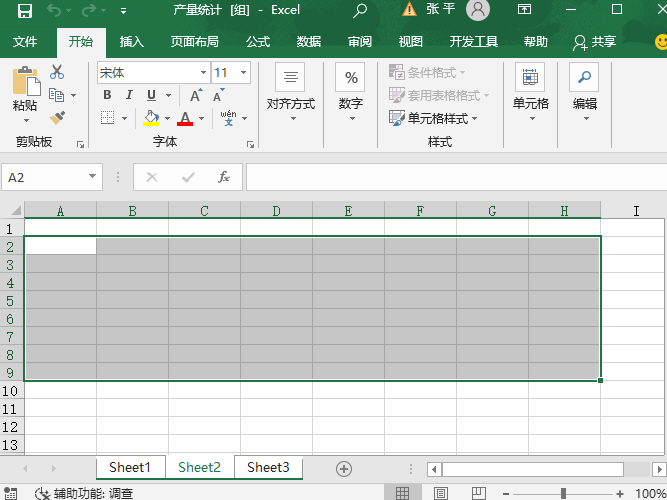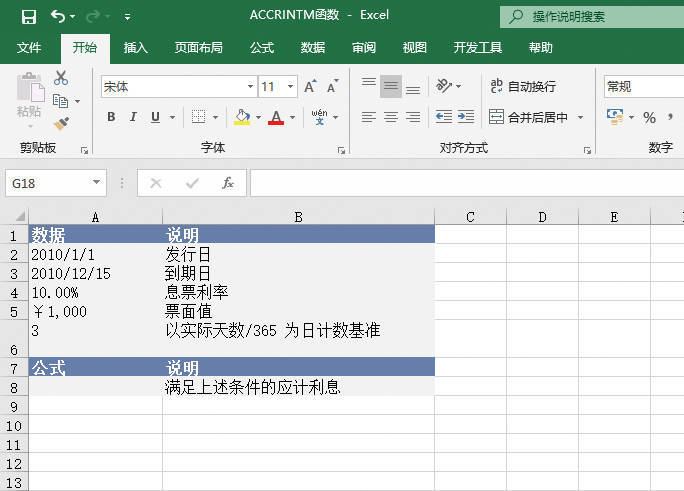在打印工作表时,有时并不需要打印所有的工作表区域。可以在工作表中选择特定的打印区域,然后做上标记,以便于在打印时能快速地找到并打印它们。标记要打印的特定工作表区域的方法有以下几种,用户可选择一种进行操作。
方法一:选择要打印的单元格区域,例如这里选择A1:H18单元格区域,切换至“页面布局”选项卡,在“页面设置”组中单击“打印区域”下三角按钮,在展开的下拉列表中选择“设置打印区域”选项即可完成设置,如图4-53所示。
方法二:通过页面布局设置。
STEP01:切换至“页面布局”选项卡,单击“页面设置”组中的“打印标题”按钮打开“页面设置”对话框,如图4-54所示。
STEP02:在“打印区域”右侧的文本框中输入要打印的特定单元格区域,这里输入A1:H18单元格区域,最后单击“确定”按钮即可完成打印区域的设置,如图4-55所示。
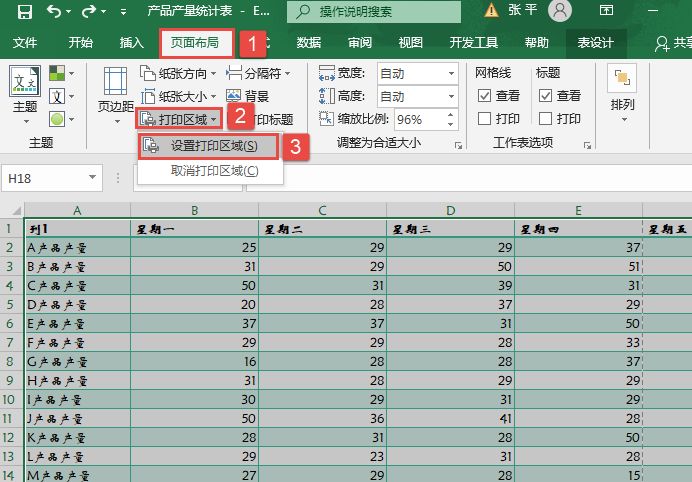
图4-53 选择“设置打印区域”选项
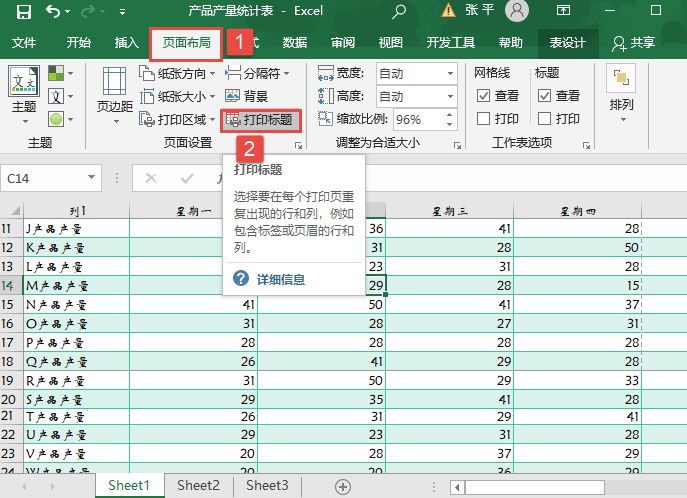
图4-54 单击“打印标题”按钮
方法三:切换至“文件”选项卡,在左侧导航栏中单击“打印”标签,在右侧的“打印”对话框中单击“设置”列表中的“打印选定区域”下三角按钮,在展开的下拉列表中选择“打印选定区域”选项,如图4-56所示。

图4-55 输入打印区域
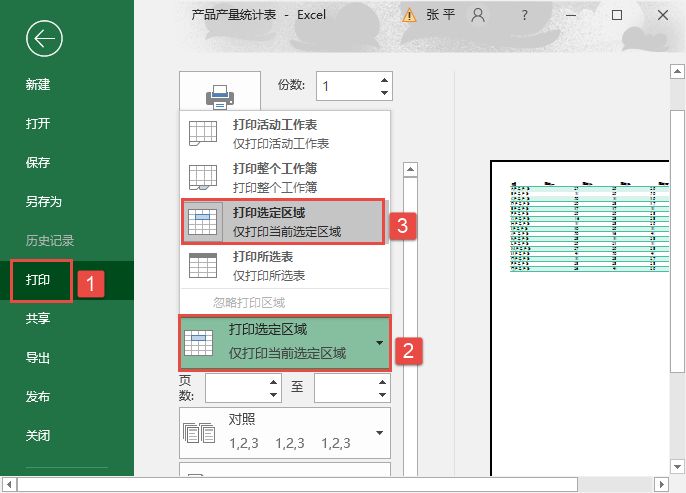
图4-56 选择“打印选定区域”选项

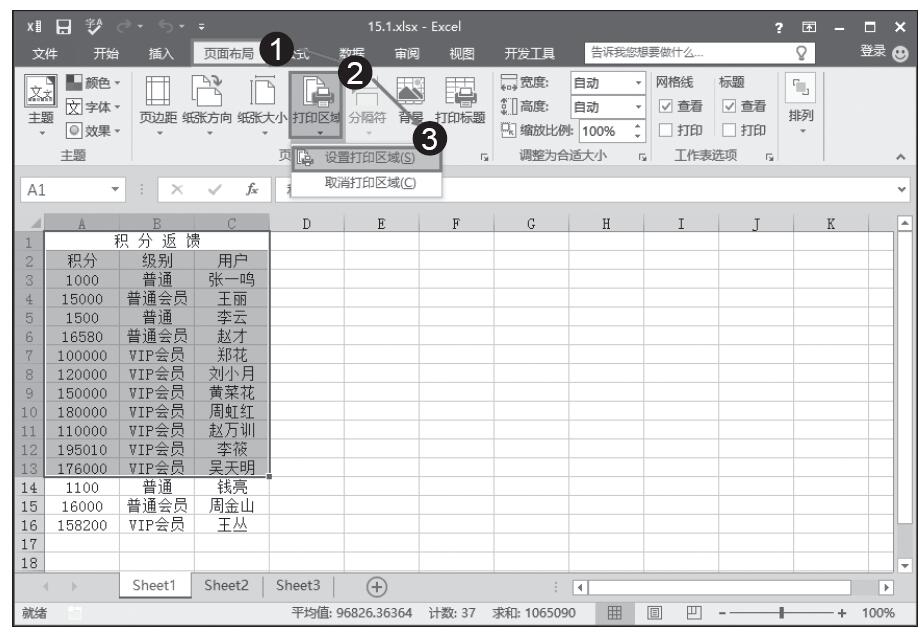
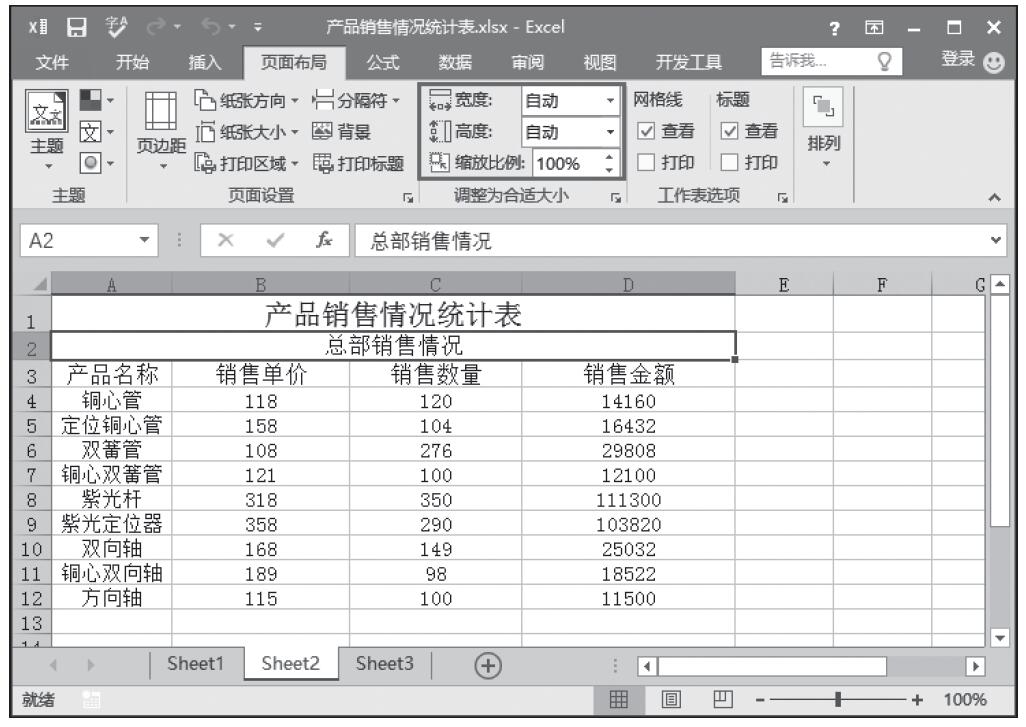
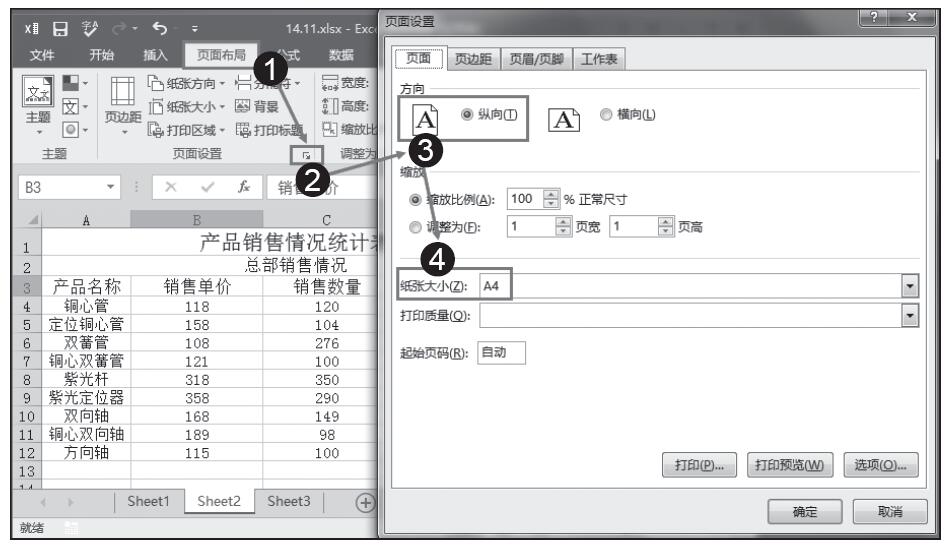
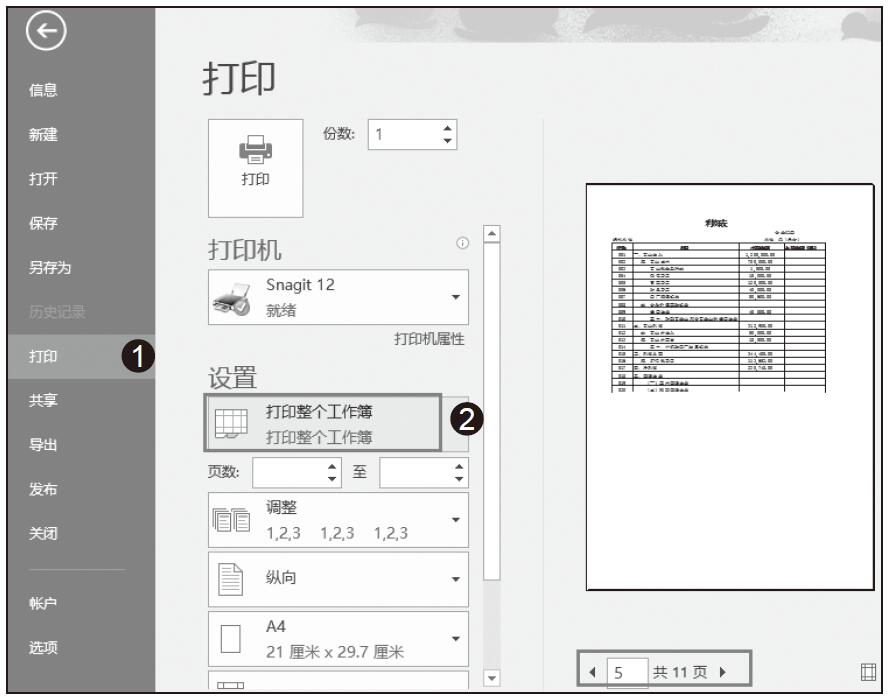
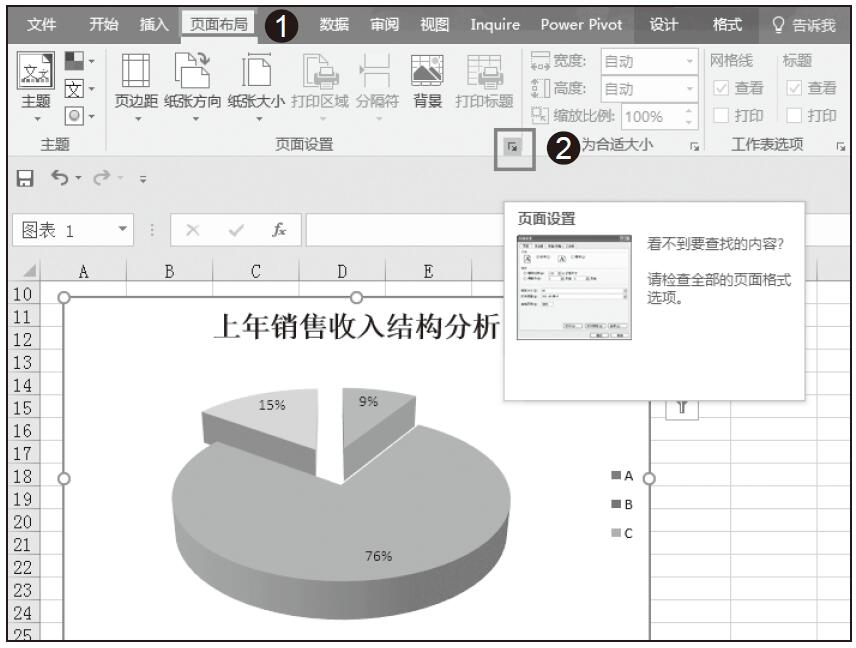
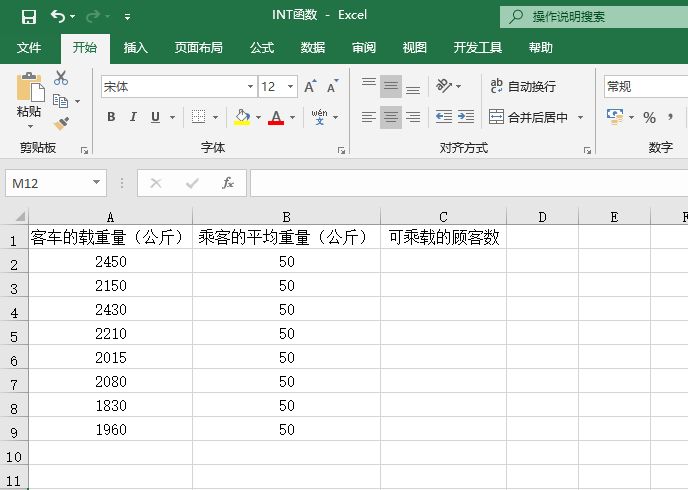
![善用XY散点误差线[反客为主]](https://www.dgxue.com/excel/img2/image00807.jpeg)